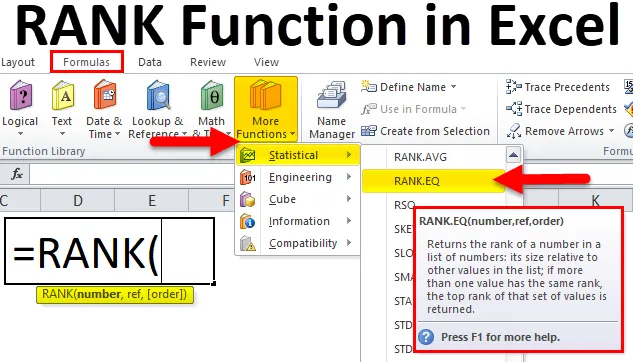
Excel RANK-functie (inhoudsopgave)
- RANK in Excel
- RANK-formule in Excel
- Hoe de RANK-functie in Excel te gebruiken?
RANK in Excel
Het is eenvoudig om te raden wat de functie RANK betekent. Omdat het woord RANK zelf suggereert dat het iets binnen de set categorieën rangschikt.
RANK-functie in Excel lost het probleem op van het rangschikken van de bereiknummers op basis van hun waarde in oplopende of aflopende volgorde.
RANK is een van de statistische functies in Excel. Gewoonlijk moeten we in wiskunde en statistiek de mensen, het product of de service rangschikken op basis van de score binnen de groep categorieën. RANK-functie in Excel helpt ons om de getallen of scores binnen een reeks getallen of scores te rangschikken.
RANK-formule in Excel
Hieronder is de RANK-formule in Excel:
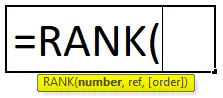
Verklaring van RANK-functie in Excel
RANK-formule in Excel bevat twee verplichte argumenten en één optioneel argument.
- Nummer: dit is de waarde of het nummer waarop we de rang willen vinden.
- Ref: Dit is de lijst met getallen in een bereik of in een array, waarmee u uw "Nummer" wilt vergelijken.
- (Volgorde): of u uw rangorde in oplopende of aflopende volgorde wilt. Type 0 voor aflopend en type 1 voor oplopende volgorde.
Door producten, mensen of services te rangschikken, kunt u de een met de ander vergelijken. Het beste is dat we kunnen zien welke bovenaan staat, wat zich op het gemiddelde niveau bevindt en welke onderaan.
We kunnen elk van hen analyseren op basis van de gegeven rang. Als het product of de service zich op het laagste niveau bevindt, kunnen we dat specifieke product of die service bestuderen en de oorzaak van dat product of die slechte service vinden en de nodige actie ondernemen.
Drie verschillende soorten RANK-functies in Excel
Als u de RANK-functie in Excel begint te typen, worden er 3 soorten RANK-functies getoond.
- RANK.AVG
- RANK.EQ
- RANG
In Excel 2007 en eerdere versies was een enige RANK-functie beschikbaar. Later is echter een RANK-functie vervangen door de functies RANK.AVG en RANK.EQ.
Hoewel de RANK-functie nog steeds werkt in recente versies, is deze mogelijk niet beschikbaar in toekomstige versies.
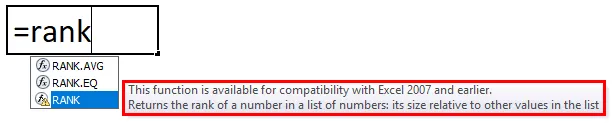
Hoe de RANK-functie in Excel te gebruiken?
RANK-functie in Excel is heel eenvoudig en gemakkelijk te gebruiken. Laten we de werking van de RANK-functie in Excel begrijpen aan de hand van een voorbeeld van een RANK-formule.
U kunt deze RANK-functie Excel-sjabloon hier downloaden - RANK-functie Excel-sjabloonVoorbeeld 1
Ik heb in totaal 12 teams die recent aan het Kabaddi-toernooi hebben deelgenomen. Ik heb teamnamen, hun totale aantal punten in de eerste twee kolommen.
Ik moet elk team rangschikken in vergelijking met andere teams in de lijst.
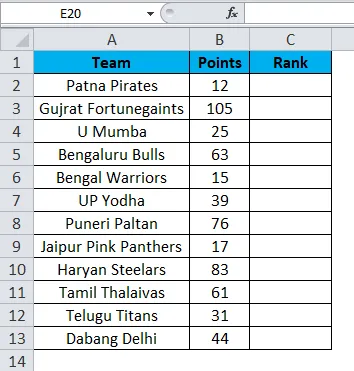
Aangezien RANK alleen werkt voor compatibiliteit in eerdere versies, gebruik ik hier de RANK.EQ-functie in plaats van een RANK-functie.
Opmerking: beide werken op precies dezelfde manier.
Pas de functie RANK.EQ toe in cel C2.
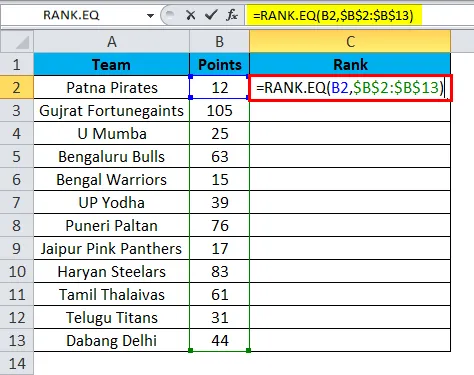
Dus de output zal zijn:
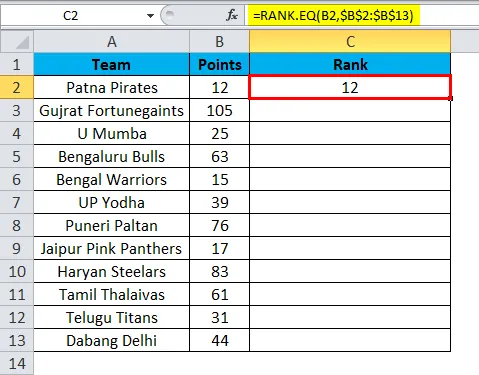
We kunnen de formule slepen met Ctrl + D of dubbelklik op de rechterhoek van cel C2. Het resultaat zou dus zijn:
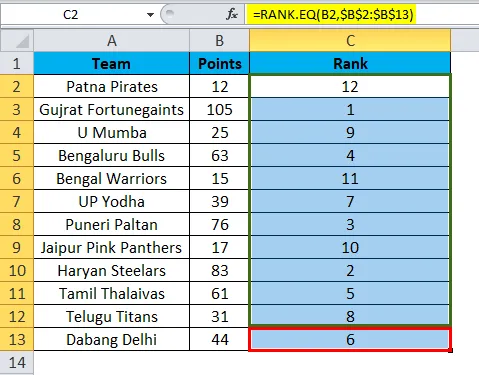
Opmerking: ik heb de bestelreferentie niet genoemd. Excelleer daarom standaard in afnemende volgorde.
- = RANK.EQ (B2, $ B $ 2: $ B $ 13) retourneerde een nummer (rang) van 12. In deze lijst heb ik in totaal 12 teams. Dit team scoorde 12 punten, wat het laagste is van alle 12 teams waarmee we rekening hebben gehouden. Daarom formuleerde de formule het als 12, dwz de laatste rang.
- = RANK.EQ (B3, $ B $ 2: $ B $ 13) retourneerde een nummer (rang) van 1. Dit team scoorde 105 punten, het hoogste van alle 12 teams die we in overweging hebben genomen. Daarom rangschikte de formule het als 1 dwz de eerste rang.
Dit is hoe RANK of RANK.EQ-functie ons helpt om de rang van elk team te achterhalen in vergelijking met elkaar in dezelfde groep.
Voorbeeld 2
Een veel voorkomend probleem met de functie RANK.EQ is dat als er twee dezelfde waarden zijn, beide waarden dezelfde rangorde krijgen.
Beschouw de onderstaande gegevens voor dit voorbeeld. Ik heb een batsman-naam en hun gemiddelde carrièredata.
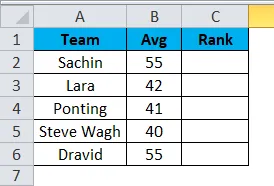
Pas de functie RANK.EQ toe in cel C2 en de formule zou de onderstaande moeten hebben.
= RANK.EQ (B2, $ B $ 2: $ B $ 6)
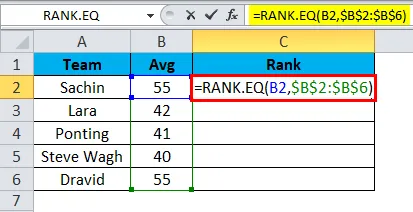
Dus de output zal zijn:
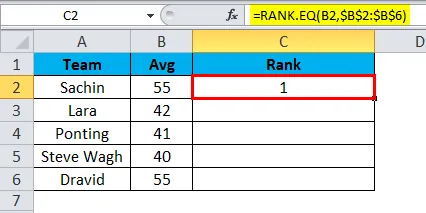
We kunnen de formule slepen met Ctrl + D of dubbelklik op de rechterhoek van cel C2. Het resultaat zou dus zijn:
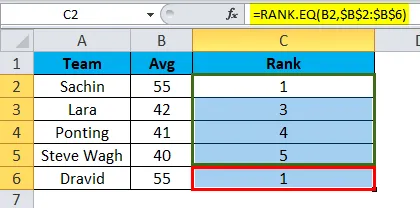
Als ik zowel Sachin als Dravid een RANK-formule op deze gegevens toepas, krijg je de rang 1.
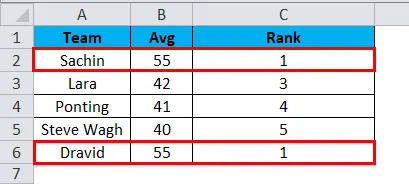
Mijn punt is dat als de formule twee dubbele waarden vindt, deze 1 moet weergeven voor de eerst gevonden waarde en de volgende waarde voor het andere getal.
Er zijn veel manieren waarop we in deze gevallen de unieke rangen kunnen vinden. In dit voorbeeld gebruik ik RANK.EQ met de functie AANTAL.ALS.
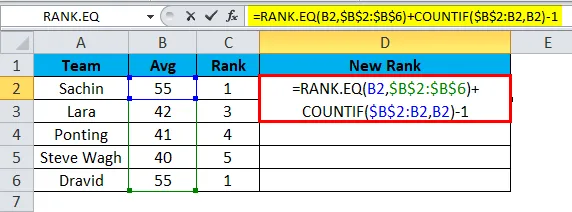
Dus de output zal zijn:
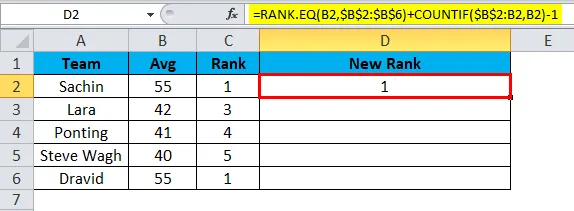
We kunnen de formule slepen met Ctrl + D of dubbelklik op de rechterhoek van cel D2. Het resultaat zou dus zijn:
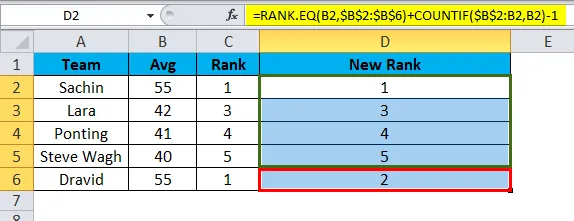
De formule die ik hier heb gebruikt is
= RANK.EQ (B2, $ B $ 2: $ B $ 6) dit zal de rang voor deze set vinden.
AANTAL.ALS ($ B $ 2: B2, B2) - 1. De AANTAL.ALS formule doet hier de magie. Voor de eerste cel heb ik $ B $ 2 genoemd: B2 betekent in dit bereik wat de totale telling van de B2-waarde is en trek die waarde vervolgens af van 1.
De eerste RANK retourneert 1 en COUNTIF retourneert 1, maar omdat we -1 hebben vermeld, wordt deze nul, dus 1 + 0 = 1. Voor Sachin blijft RANK 1.
Voor Dravid kregen we de Rang als 2. Hier geeft RANK 1 terug maar COUNTIF geeft 2 terug, maar omdat we -1 hebben genoemd wordt het 1 dus 1 + 1 = 2. De rang voor Dravid is 2, niet 1.
Dit is hoe we unieke rangen kunnen krijgen in het geval van dubbele waarden.
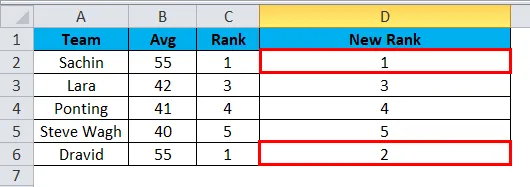
Dingen om te onthouden over de RANK-functie in Excel
- Een RANK-functie wordt vervangen door RANK.EQ in 2010 en latere versies.
- Een RANK-functie in Excel kan alleen numerieke waarden accepteren. Iets anders dan numerieke waarden, we krijgen een foutmelding als #WAARDE!
- Als het nummer dat u test niet voorkomt in de lijst met getallen, krijgen we # N / A! Fout.
- De RANK-functie in Excel geeft dezelfde rangorde in het geval van dubbele waarden. Hoe dan ook, we kunnen unieke rangen krijgen met behulp van de functie AANTAL.ALS.
- Gegevens hoeven niet in oplopende of aflopende volgorde te worden gesorteerd om de resultaten te krijgen.
Aanbevolen artikelen
Dit is een leidraad geweest voor RANK in Excel. Hier bespreken we de RANK-formule in Excel en het gebruik van een RANK-functie in Exel, samen met praktische voorbeelden en een downloadbare Excel-sjabloon. U kunt ook onze andere voorgestelde artikelen doornemen -
- ABS-functie in Excel - Beste voorbeelden
- Beste gebruik van de somfunctie in Excel
- Handleiding voor MID Excel-functie
- MS Excel: ECHTE Excel-functie